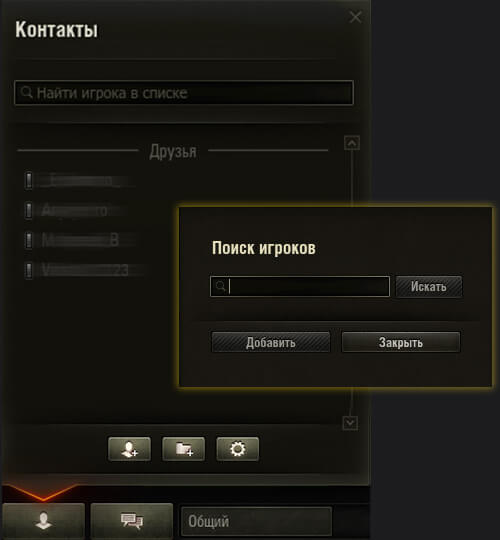Как прикрепить файл к сообщению?
Чтобы прикрепить файл к сообщению, вам придётся использовать страницу создания новой темы или расширенный редактор сообщений. Функция быстрого ответа для данного случая не подходит. Чтобы открыть расширенный редактор, вам следует нажать на кнопку «Ответить с цитированием» у нужного сообщения, либо нажать на кнопку «Расширенный режим» в «быстром ответе».
На этой странице вы сможете найти кнопку «Управление вложениями», которая будет находиться ниже формы для текста сообщения. После нажатия на эту кнопку появится всплывающее окно для загрузки вложений. Вы можете загрузить файл, как со своего компьютера, так и с другого сайта, используя соответствующие поля. Вы также можете открыть эту страницу, нажав на иконку «Вложения», находящуюся в панели инструментов расширенного редактора.
Чтобы загрузить файл со своего компьютера, нажмите на кнопку «Browse» («Обзор») и выберите нужный файл. Чтобы загрузить файл с другого сайта, то введите полную ссылку на этот файл в поле ниже. Когда вы заполните хотя бы одно поле, нажмите кнопку «Загрузить».
Когда загрузка будет завершена, имя файла появится в этом окне ниже полей ввода. Вы можете загрузить ещё файл(ы), либо закрыть окно и возвратиться к странице расширенного редактора.
Какие типы файлов можно загружать на сайт? Есть ли какие-то ограничения по размеру?
На странице управления вложениями вы можете найти список разрешённых типов файлов и максимально допустимые размеры для каждого из них. Файлы, имеющие размер больше допустимого, будут отклонены. Возможно, на этом сайте существует ограничение на суммарный размер загруженных вами вложений.
Как вставить загруженное изображение в сообщение?
Если вы загрузили изображение через управление вложениями, то вы можете нажать на стрелочку, рядом с иконкой «Вложения» в панели инструментов расширенного редактора, и выбрать нужное изображение из списка. Оно будет вставлено в сообщение, и вы сможете переместить его в подходящее место в тексте.
Чтобы вставить в текст сообщения изображение, не загруженное через управление вложениями, но при этом находящееся на другом сайте, вам следует скопировать полную ссылку на нужное изображение (не на страницу, где оно находится, а прямо на него). Затем либо нажать на иконку «Вставить изображение», либо вставить ссылку в текст и написать «[img]» перед ссылкой, а «[/img]» — после ссылки, убедившись, что между ссылкой и этими BB кодами нет пробелов. Таким же способом вы можете вставить фотографию из вашего альбома (?)
Чтобы прикрепить файл к ответу на форуме, вам нужно воспользоваться полной формой отправки сообщений.
1. Нажмите на кнопку «Ответить» в верхней части страницы обсуждения или кнопку «Расширенная форма» в нижней части страницы, справа внизу от окна быстрого ответа.
2. Развернётся окно ответа. В нижней части вы увидите значок скрепки. Это поле для прикрепления файлов. Вы можете перетащить в него нужный файл. Также вы можете нажать кнопку «Выберите файл» и указать путь к их расположению на вашем компьютере.
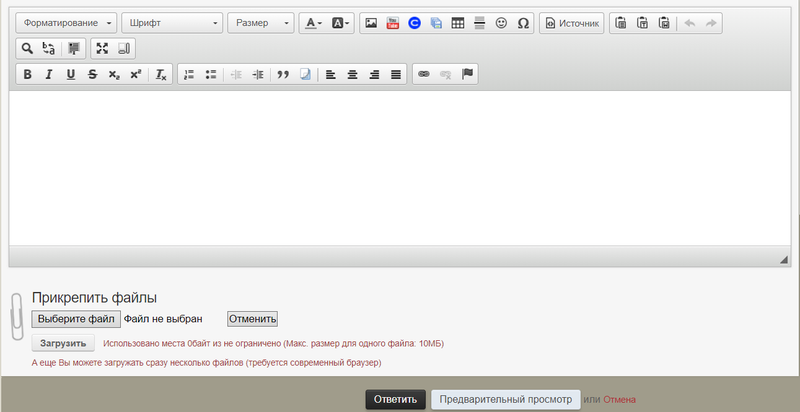
Разрешённые типы файлов: avi, bmp, doc, docx, gif, jpeg, jpg, log, mkv, mov, mp3, mp4, mpg, pdf, png, ppt, pptx, rar, rtf, txt, wav, webp, wgc, wmv, xls, xlsx, xml, zip, а также файлы реплеев.
Максимальный объём файла вложения — 10 МБ.
3. После того, как вы прикрепили нужные файлы к сообщению, нажмите «Ответить».
Общение – это одна из главных составляющих любой онлайн-игры. В World of Tanks сражаются миллионы пользователей, и нередко во время боя требуется сообщить союзникам какую-либо информацию, попросить у них помощи или просто задать вопрос. Для этих целей в клиенте игры предусмотрен специальный игровой чат, но кроме него, любой владелец игрового аккаунта в «Мире танков» может писать сообщения в темах официального форума игры, а также общаться в приватной беседе с другим игроком в «ангаре». Как написать сообщение в World of Tanks другому игроку или команде?
Итак, как вы поняли, у любого игрока есть три способа текстового общения с другими пользователями. Чтобы написать сообщение в игровом чате игры, после начала отсчета времени или во время боя нажмите кнопку Enter на клавиатуре и начните вводить текст сообщения. Для отправки сообщения вновь нажмите Enter.
Если вы хотите, чтобы кроме союзников ваше сообщение увидела и команда противника, то кликните кнопку «TAB»: слева от окошка ввода текста появится надпись «Всем».
Для переговоров внутри взвода кликните дважды TAB до появления надписи «Взвод».
Как написать сообщение в WoT в приватном канале? После авторизации в клиенте вы можете общаться с любым игроком «Мира танков». Желаете начать переписку с другом? Кликните внизу первую иконку, нажмите на ник друга левой кнопкой мыши и в контекстном меню выберите пункт «Создать приватный канал».
В новом окошке введите текст и подтвердите отправку сообщения кнопкой Enter.
Если вы хотите написать сообщение игроку, которого нет в контакт-листе, воспользуйтесь поиском контактов в этом же меню и создайте приватный канал.
Кроме того, вы можете общаться с игроками на форуме «Мира танков», который доступен по адресу http://forum.worldoftanks.ru. Откройте в браузере адрес форума, кликните вверху кнопку «Вход». На новой странице введите данные от вашего игрового аккаунта: почтовый ящик и пароль к World of Tanks. После авторизации выберите тему и в окне быстрого ответа напишите свой вопрос или сообщение пользователям форума.
Помните, что в игровом чате и приватном канале за нецензурные выражения особо не наказывают, но это жестко карается на форуме игры. Вследствие чего соблюдайте моральные нормы и принципы, не оскорбляйте игроков, как на форуме, так и в бою. Никто не знает, кто находится по ту сторону экрана – взрослый человек, школьник, студент или ребенок. Удачного боя и приятного общения!

На сей раз гайд будет посвящен не игровым вопросам, а совершенно иной тематике.
Большинство пользователей нашего проекта, впервые сталкиваются с созданием каких-либо тем/сообщений в разных разделах форума, где требуется не только поработать с кодами, но и проявить смекалку и фантазию, да и не только. Некоторые, вообще в целом, не знают, что такое форум, с чем его едят, как и куда писать, почему не пишется, почему не отправляется и т.д.
Эта тема будет посвящена как раз таким пользователям, желающим в дальнейшем принимать участие в жизни форума, участвовать в ивентах, писать гайды, красочно оформлять темы и многое другое.
Многие из вас, наверно, удивятся, но тем не менее… Довольно часто нам задают вопросы не только о том, как писать сообщения, но и о том, как вообще регистрироваться… Да-да, и такое бывает. А раз такие случаи бывают, наш долг как хэлперов — научить. Этим мы и займемся.

Дорогие гости нашего форума (пока еще гости)!
Кто-то из вас впервые видит форум и до сих пор задается вопросами: «Как написать сообщение? Почему отправка сообщений мне недоступна? Почему мое сообщение пропало?» и т.д.
В этой инструкции вы найдете на них ответы.
Выделим несколько основных моментов, о которых важно помнить:

На нашем форуме, как и в любой социальной сети, а также на любом сайте, где можно оставлять какие-либо комментарии, требуется Регистрация.
У нас она довольно проста и требует буквально пару минут.
[spoiler2=’Регистрация (инструкция)’]
На главной странице форума (в верхнем правом углу), как видите, есть панелька «Войти» и «Регистрация». Именно с нее и нужно начать.
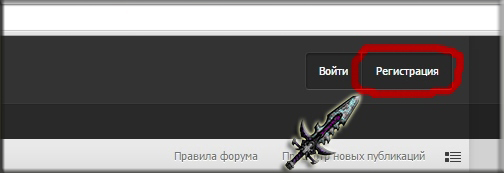
Заполняем форму для регистрации и проходим мини-игру, собирая картинку. Затем ставим галочку на «Я прочитал и соглашаюсь с Пользовательским соглашением» и регистрируемся. Ребята…. соглашение надо читать.
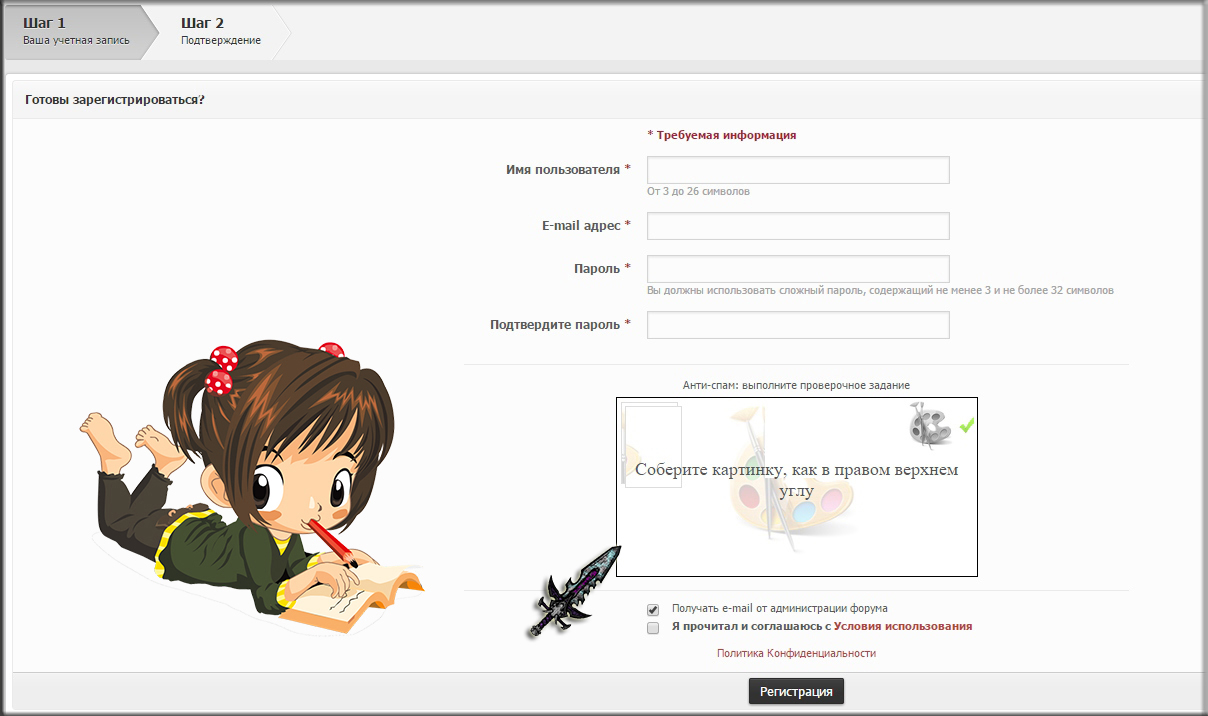
*Важно! Рекомендую регистрировать аккаунт на почту @yandex.ru , поскольку при использовании почты @mail.ru, могут возникнуть проблемы с активацией аккаунта. В некоторых случаях письма автоматически попадают в папку «Спам», а в некоторых не приходят вовсе.
[/spoiler2]

Активация аккаунта осуществляется через ваш почтовый ящик, указанный при регистрации. Необходимо пройти по ссылке, которую вы найдете в письме от uwow.biz. Ну а дальше уже сможете «Войти» в свой профиль на форуме (в правом верхнем углу)

Ну раз уж начала писать пособие для «чайничков», значит и об этом скажу пару слов. Писать сообщения Вы сможете только будучи АКТИВИРОВАННЫМ пользователем форума и только в тех темах, которые не были закрыты администрацией.
[spoiler2='[COLOR=rgb(128,0,0)][FONT=’comic sans ms’]Отправить сообщение в теме можно двумя способами[/COLOR][/FONT]‘]
1. В верхнем правом углу есть кнопочка «ответить». Нажав на нее, Вам станет доступно поле для ввода сообщения;

2. Внизу любой темы есть поле для ввода текста и кнопочка «отправить».
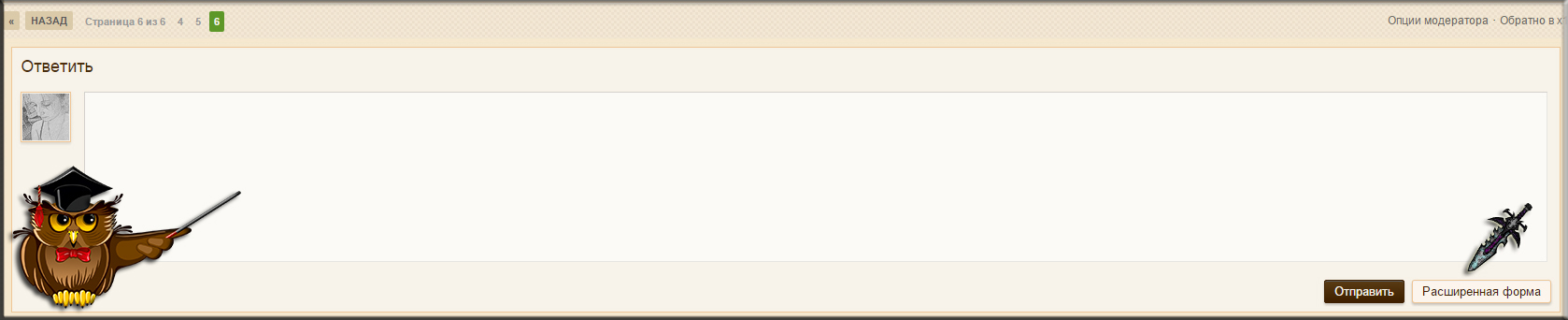
Плюс ко всему, рядом есть «расширенная форма». Что это означает? После выбора расширенной формы, сможете предварительно просматривать набираемое вами сообщение, т.е. вставленные ссылки, картинки и т.д. Предварительный просмотр покажет итоговый вариант письма.
[/spoiler2]

Создавать темы в любых разделах тоже проще, чем вы думаете.
Небольшое отступление: для начала ищем подходящий раздел. Ключевое слово — подходящий! Ели вы, конечно, не хотите получить РО (запрет на отправку сообщений) на какое-то время за флуд в неположенном месте, то лучше тщательно изучите тематику разделов. И только потом создавайте тему.
К примеру, хотите пожаловаться на баг чернокнижников. Поэтому создаем темку в баг-трекере в разделе этого класса.
[spoiler2=’Новая тема’]
В правом верхнем углу нажимаем «Новая тема»
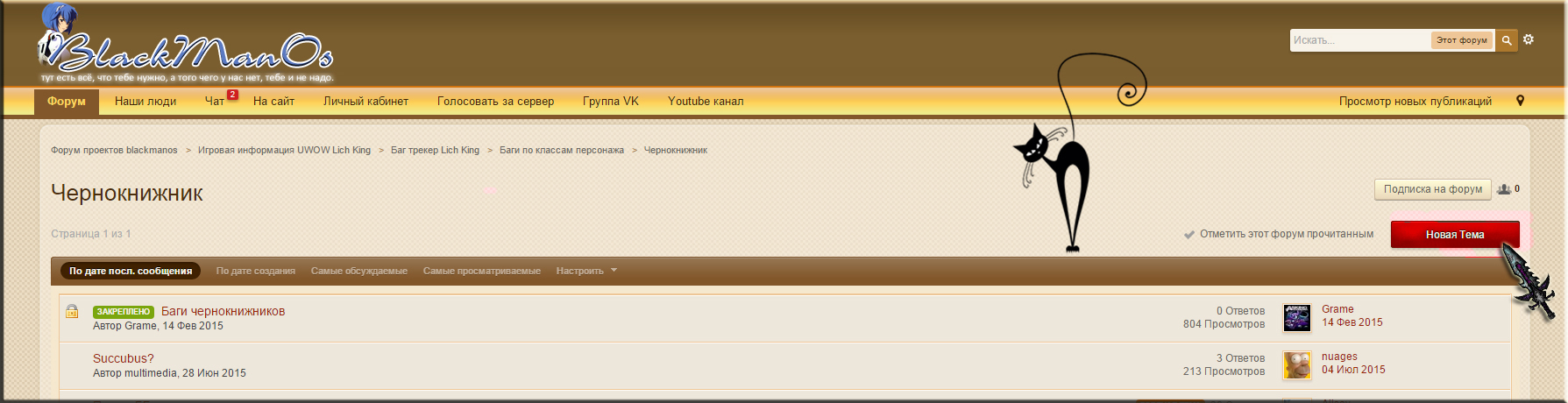
Далее в открывшейся форме вписываем название темы (оно должно отражать суть темы, например «Доспех скверны» ).
«Не знал куда отписать, пишу сюда» / «помогите, у меня баг» и т.д. — Так делать категорически не советую.
Тэги: эта графа заполняется по желанию, там можете указывать какие-либо слова, также отражающие суть темы, например, чернокнижник/доспех/баг
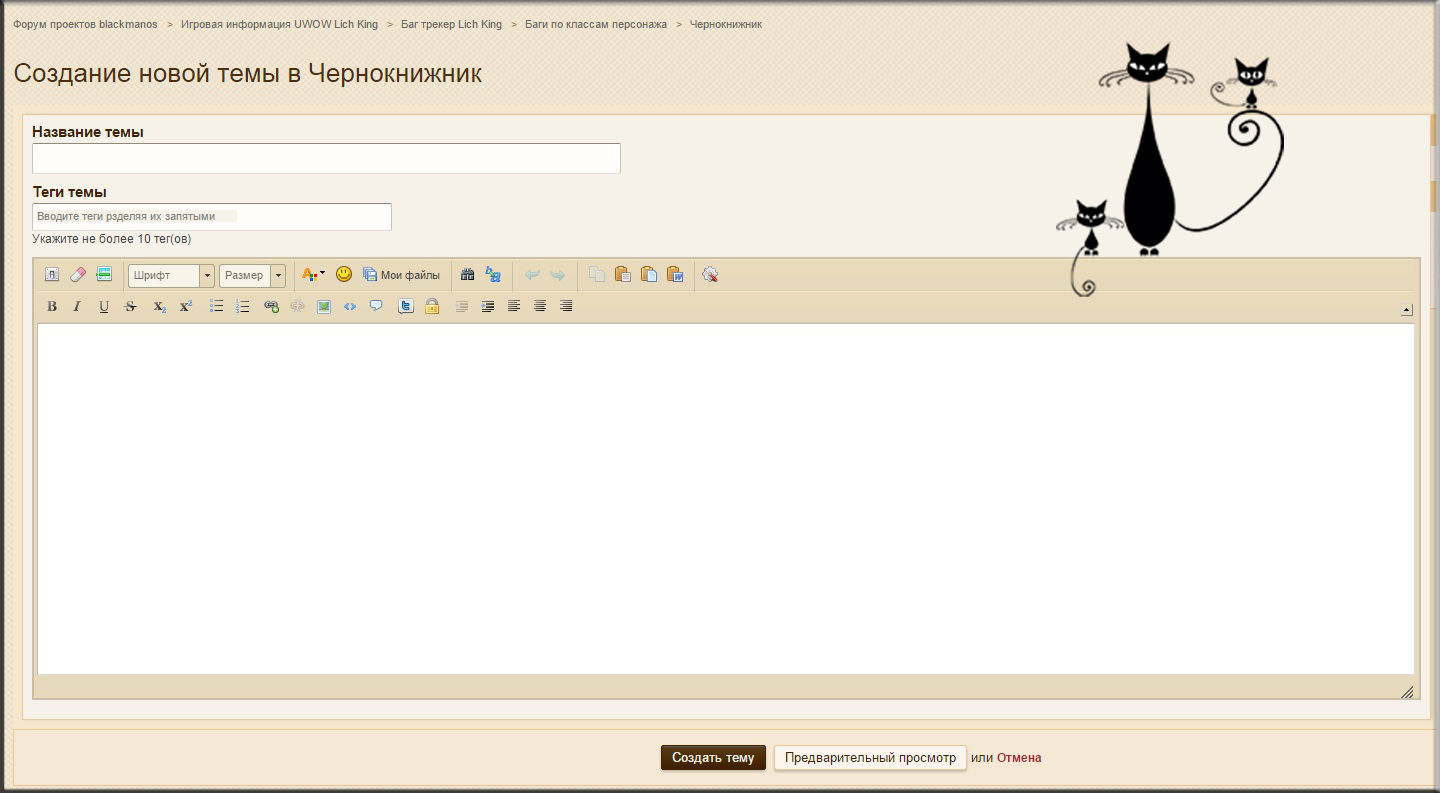
[/spoiler2]

Премод абсолютно у каждого нового форумного аккаунта. Это самая распространенная проблема для новичков, вызывающая у них панику, когда сообщения теряются где-то во Вселенной… Так вот, если ваши сообщения после отправки куда-то пропали, значит вы еще не прошли премод. Это означает, что все ваши сообщения будут скрыты до тех пор, их не проверит и не одобрит администрация, отвечающая за свой раздел. После одобрения все ваши письма будут опубликованы.
Выглядит это так:
[spoiler2=’Премодерация’]
Абсолютно для каждого нового профиля в поле ввода сообщения будет висеть предупреждение о премоде

Когда нажмете на кнопку «Отправить», темка обновится, а ваше сообщение пропадет. Но, обратите внимание, в начале темы высветится вот такая рамка с текстом

Она будет вам в качестве подтверждения, что сообщение отправлено.
[/spoiler2]

Тоже одна из самых распространенных проблем наших новичков, которым не совсем понятно, как прикрепить/загрузить картинку к своему сообщению. Напрямую вы не сможете закинуть сюда изображение, поскольку на форумах принята работа с кодами и ссылками. Поэтому, для начала, необходимо достать эту ссылку на ваш, скажем, скриншот, который хранится непосредственно в компьютере.
[spoiler2=’Инструкция для изображений’]
Первым делом заходим на наш бесплатный хостинг картинок — egammi.com (кликабельно). Работа с этим хостингом проста и доступна даже «чайникам». Но, на всякий случай, распишу
Сначала надо выбрать картинку для загрузки, нажав на кнопку «Выбрать файлы», а в открывшемся окне ищем нужное изображения в папках на вашем ПК.
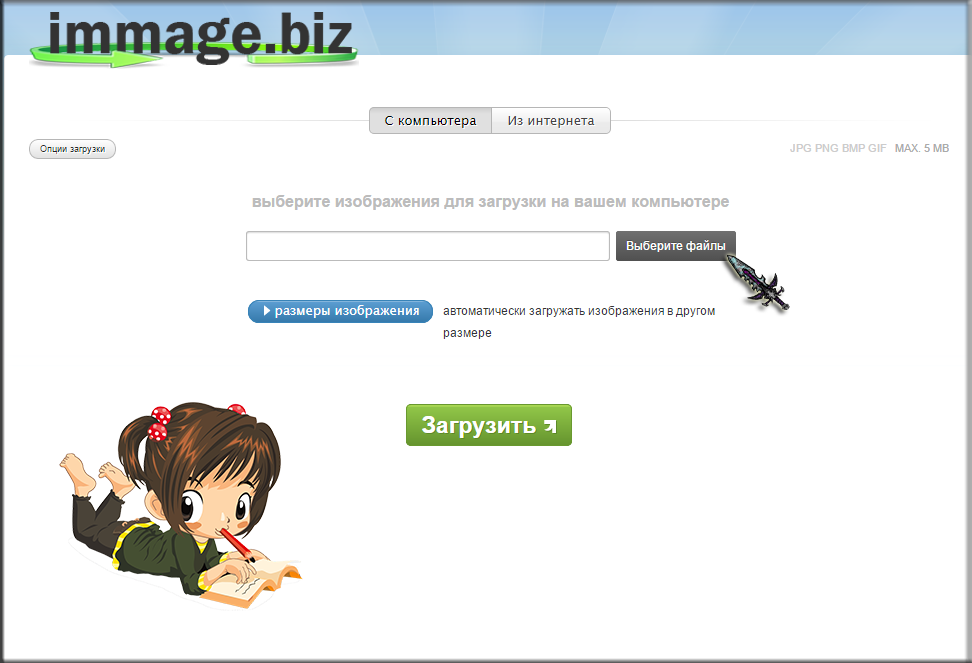
Для примера я выбрала эту красивую овечку ^^ (барашки тут как никогда кстати). Нажимаем «открыть».
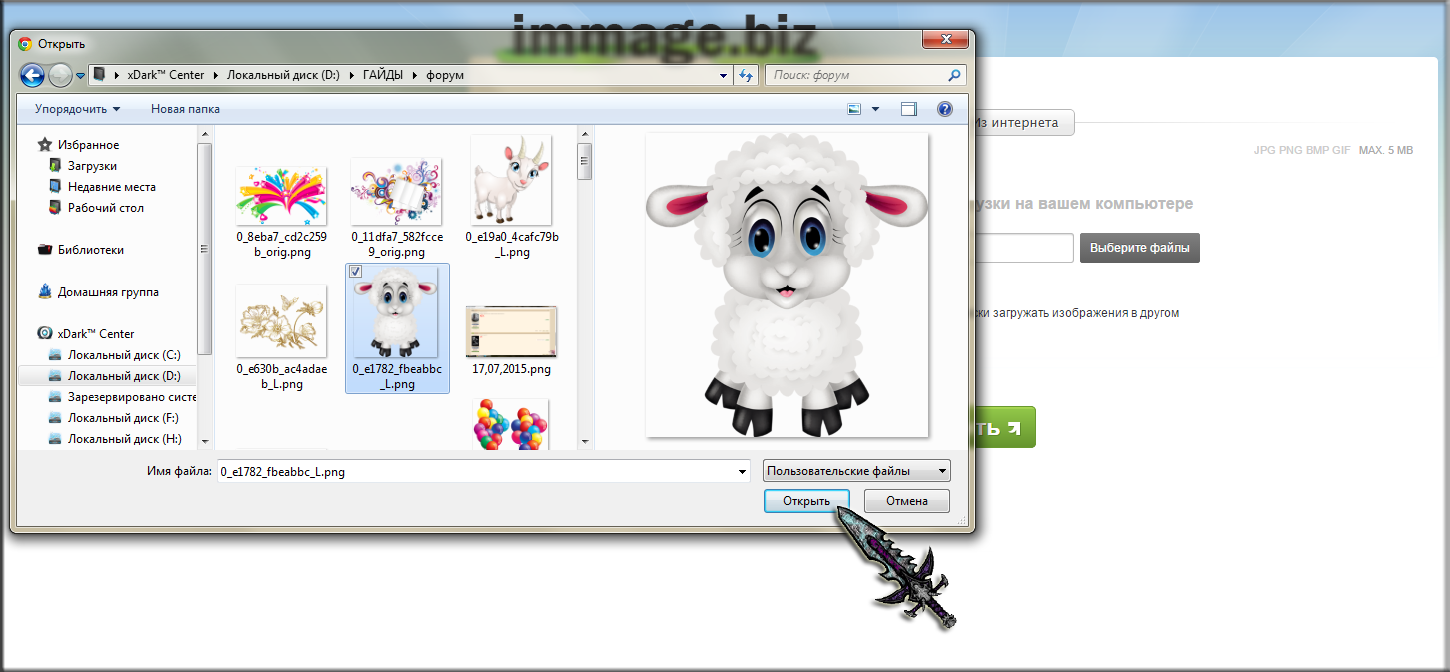
В строке выбора у вас появится название картинки. Нажимаем «загрузить».
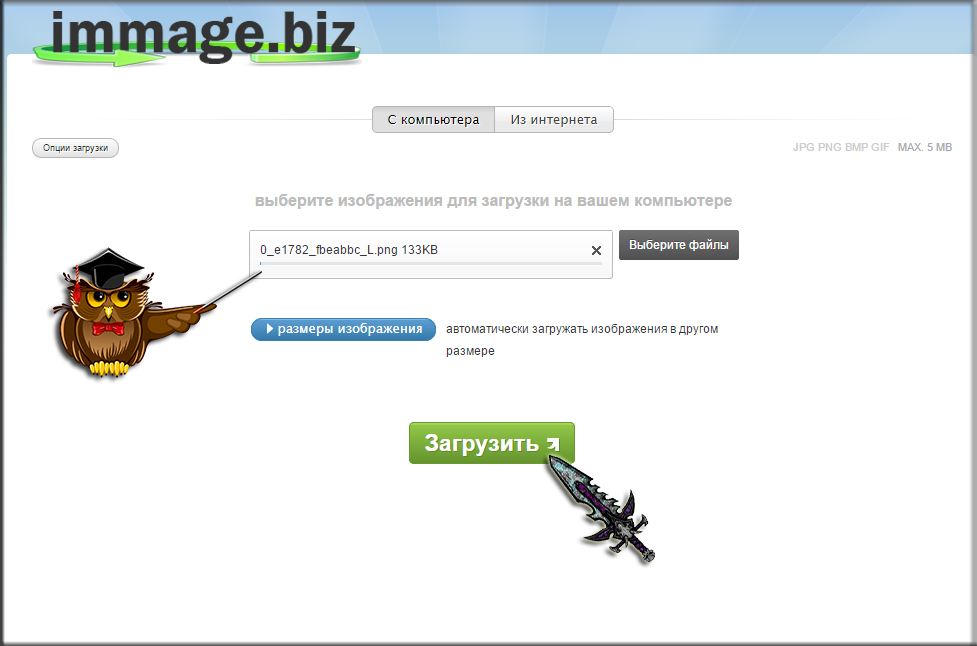
Овечка успешно загружена на egammi.com, осталось только скопировать «прямую ссылочку» на нее (все виды ссылок и кодов прямо под изображением внизу).
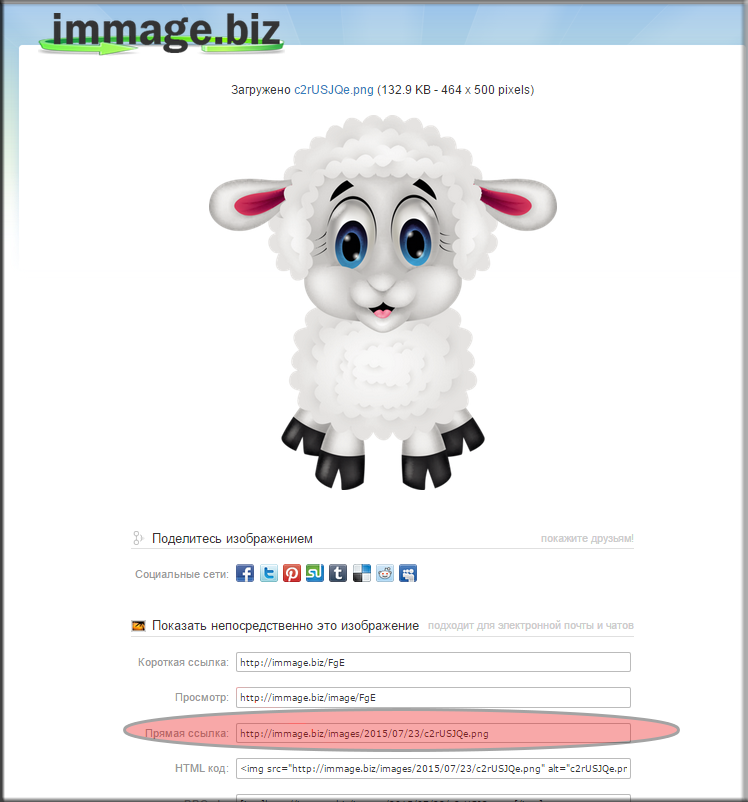
А вот теперь загружаем ее на форум. В поле ввода сообщения есть панель инструментов, содержащая большинство тегов. Для загрузки скриншота или картинки нам понадобиться тег «Картинка (IMG)» (квадратный зеленый значок).

При нажатии на него, откроется дополнительное окошко с пустой строкой, туда то мы и должны вставить ссылку, скопированную в хостинге.

Нажимаем «ОК» и любуемся изображением в своем сообщении
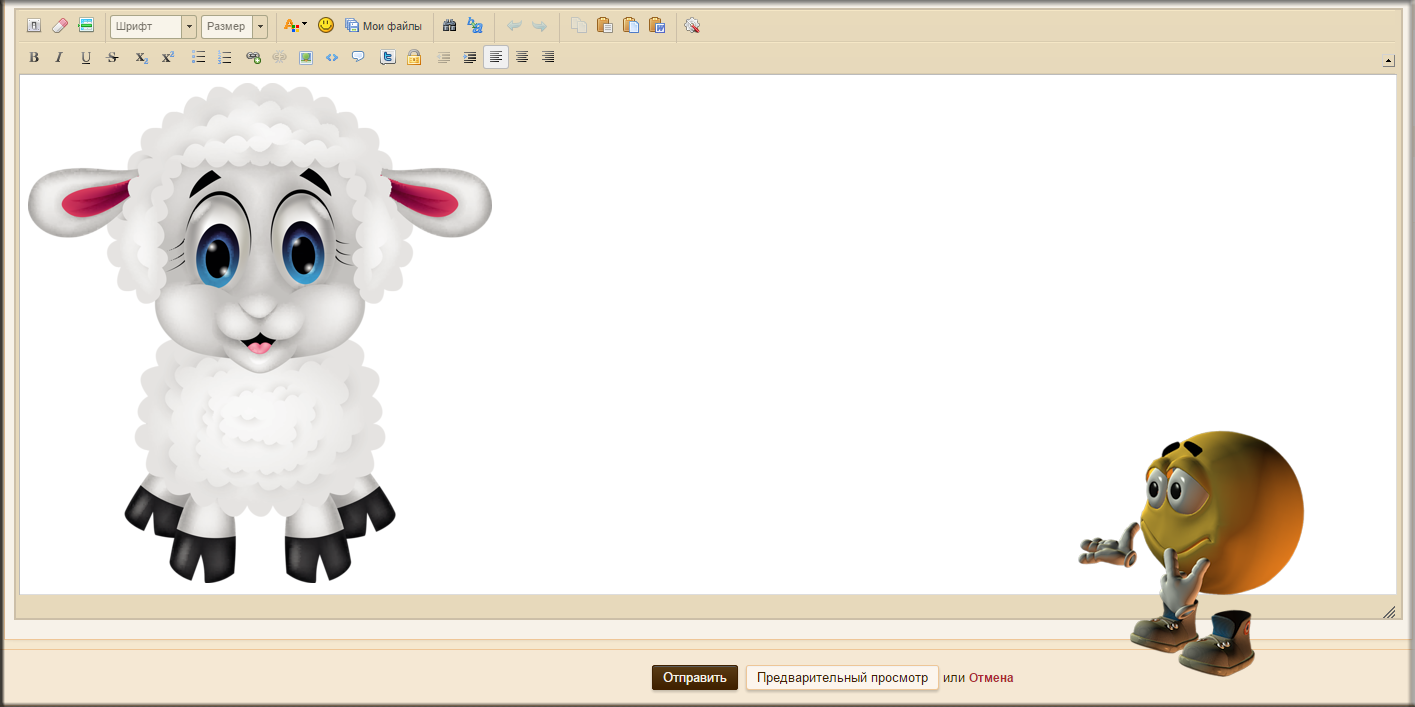
[/spoiler2]
Не нужно объяснять, почему слаженная командная игра — залог успеха в бою. Приглашайте друзей, объединяйтесь с другими игроками во взводы и совместными усилиями одерживайте блестящие победы!
Связь с командой
Боевой чат
Используйте боевой чат для координации действий с союзниками. Он отображается над панелью состояния техники.
— aктивация боевого чата. Теперь вы можете написать сообщение.
Нажмите Enter ещё раз, чтобы отправить сообщение в чат всей команде.
Если вы играете взводом и хотите обмениваться сообщениями только с игроками в вашем формировании, переключитесь на взводный боевой чат. Сообщения, написанные в этом чате, выделяются жёлтым цветом и видны только вашему взводу.
— переключение между командным и взводным режимами боевого чата.
Быстрые команды
Быстрые команды позволяют мгновенно обмениваться информацией с союзниками и лучше координировать командные действия на поле боя.
Взаимодействие с объектами на карте
Используйте клавишудля взаимодействия с игровой картой, союзниками, противниками или базами.
Пока таймер отсчитывает время до начала боя, вы можете сообщить союзникам, куда направитесь, с помощью специальных маркеров направления. Они отмечают ключевые зоны на карте и помогут вам решить, с какого фланга атаковать противника.
Нажмите T, чтобы отправить быструю команду союзникам.
Любой игрок сможет присоединиться к вашей метке. Рядом с метками отображается количество союзников, которые готовы прийти на помощь в отмеченной вами области. В результате вы сможете проводить более эффективные атаки и слаженно действовать всей командой.
Нажмите, чтобы отправить быстрый ответ на команды союзников.
Взаимодействие с мини-картой
Зажмите клавишу Ctrl, чтобы активировать курсор мыши для взаимодействия с мини-картой.
— отметить точку на карте и привлечь к ней внимание союзников;
— показать, что намерены двигаться в отмеченную точку.
Для игроков на САУ действуют особые правила взаимодействия с мини-картой:
- Щелчок левой кнопкой мыши в артиллерийском режиме прицеливания показывает союзникам, куда вы наводите прицел, а в аркадном режиме привлекает внимание союзников к области на карте;
- Щелчок правой кнопкой мыши в любом из режимов прицеливания переводит прицел САУ в выбранную зону.
Все машины, кроме САУ
Внимание сюда
Двигаюсь сюда
САУ (аркадный прицел)
Внимание сюда
Перемещение прицела
САУ (артиллерийский прицел)
Навожусь сюда
Перемещение прицела
Меню быстрых команд
Удерживайте клавишу, чтобы вызвать меню быстрых команд, и движением мыши определите необходимую команду.
Mеню быстрых команд адаптируется под объекты, с которым вы взаимодействуете, будь то сама карта, противники или союзники.
- Местность
- Противник
- Союзник
Правила поведения в чате
Согласно Правилам игры в чате недопустимо использовать нецензурную лексику, заваливать союзников неинформативными сообщениями или быстрыми командами, а также любым другим образом отвлекать или оскорблять игроков.
Сообщения в игровом чате отслеживаются, а нарушение правил карается блокировкой чата или даже аккаунта. Помните, игровой чат — это инструмент для общения с командой, а не поле брани. Уважайте друг друга!
Игра c друзьями
Контакты
Ваши друзья тоже играют в World of Tanks? Вы познакомились в бою с сильными игроками и хотите быть с ними на связи? Добавьте их в список контактов, чтобы знать, когда друзья в игре, и общаться с ними.
Чтобы найти и добавить игрока в список контактов:
Игра во взводе
Взвод — это формирование из двух или трёх игроков, которое всегда попадает в одну команду в бою. Слаженная игра во взводе повышает общий шанс на победу и позволяет игрокам-совзводным выполнять различные боевые задачи.
Игра взводом даёт бонусы к опыту и кредитам. Вы всегда будете получать +15% к опыту, а с Танковым премиум аккаунтом ещё и +15% кредитов в каждом бою. Если же у вас нет Танкового премиум аккаунта, но он есть хотя бы у одного из ваших совзводных, вы получите +10% кредитов.
В Ангаре можно создать взвод со случайными игроками, которые также хотят играть взводом и соответствуют вашему уровню подготовки.
Чтобы собрать взвод со случайными игроками, слева от кнопки В бой! нажмите Создать взвод и выберите Поиск игроков в выпадающем меню.
Вы также можете создать новый взвод, в котором не будет никого, кроме вас, а затем пригласить в него выбранных игроков.
Чтобы создать взвод и пригласить в него друзей:
- Нажмите Создать взвод слева от кнопки В бой!.
- В окне взвода нажмите Пригласить игроков.
- В окне Пригласить в формирование переместите игроков из списка контактов в правую часть окна. Если нужного игрока нет в списке контактов, нажмите Искать вне контактов.
- Добавьте текст приглашения, если хотите, и нажмите Пригласить.
- Нажмите Готов!. Дождитесь, пока приглашённые игроки примут ваше приглашение и также подтвердят свою готовность к сражению.
- Нажмите В бой!, чтобы отправиться со взводом в сражение.
Если ваши друзья не примут приглашение, подберите случайных игроков для взвода. Для этого в окне взвода нажмите Поиск игроков.
Также можно создать взвод с союзниками прямо во время сражения. Такой взвод называется динамическим. Обратите внимание, что бонусы к опыту и кредитам недоступны для динамических взводов.
Подробную информацию читайте на странице Взводы.
Голосовая связь
Игрокам в отряде (в режиме «Укрепрайон»), взводе, а также в тренировочных боях доступна голосовая связь. Это самый быстрый способ координировать свои действия до и во время сражения.
По умолчанию функция голосовой связи включена везде, кроме динамических взводов. Если вы хотите включить голосовую связь во время игры в динамическом взводе, нажмите клавишу .
При включённой голосовой связи микрофон активируется с помощью клавиши .
Нажмите и удерживайте Q, чтобы передать голосовое сообщение всем игрокам в вашем формировании. Закончив говорить, отпустите клавишу.
По желанию можно отключить голосовую связь с конкретным игроком в бою или в Ангаре: щёлкните правой кнопкой мыши по имени игрока в составе формирования или в списке союзной команды и выберите Отключить голосовые сообщения.
Если же вам вовсе не нужна функция голосовой связи в игре, вы можете отключить её в настройках игры. Подробнее о настройках голосовой связи читайте в этой статье.
Что делать, если игра вдруг перестала запускаться или стала «вылетать» в самый неподходящий момент? Кто поможет разобраться после пропажи игрового имущества? Куда обращаться, если вы утратили контроль над учётной записью?
Некоторые пользователи, особенно начинающие, столкнувшись с какой-либо проблемой, выбирают неверную линию поведения. Обращение за помощью часто оформляется в виде записи на игровом форуме, причём иногда в теме, которая посвящена обсуждению совсем других вопросов. Кто-то пишет личные сообщения разработчикам, кто-то задаёт вопросы в игровом чате. К сожалению, ни один из этих способов не поможет игроку в его беде. Если внимательно почитать форум, там действительно иногда удаётся найти советы по решению возникших проблем. Но всё равно самым надёжным средством было и остаётся обращение в Центр поддержки пользователей, который работает круглосуточно и без выходных. Игроку нужно лишь отправить заявку.
Все заявки, поступающие в Центр поддержки пользователей, делятся на категории в зависимости от проблемы, с которой столкнулся пользователь. Давайте вкратце рассмотрим, как нужно вести себя человеку, обратившемуся за технической поддержкой, в зависимости от того, какова была причина.
1. Утрачен контроль над игровым аккаунтом
В настоящий момент это одна из наиболее распространённых проблем, поэтому начнём именно с неё.
Как правило, потеря контроля над учётной записью связана со взломом электронной почты пользователя. Если вы утратили контроль над почтой, первое, что вам необходимо сделать, — обратиться в службу поддержки почтового сервиса, услугами которого вы пользуетесь, для восстановления почты. В противном случае злоумышленник снова сможет завладеть игровым аккаунтом. Восстановление контроля над почтой — одно из основных условий для восстановления учётной записи в игре (восстановление пароля при отсутствии привязки к мобильному телефону, а также привязка к телефону осуществляются с помощью почтового ящика).
После того как вы вернули себе почтовый ящик либо если почта не была взломана (был взломан только игровой аккаунт), смените пароль к учётной записи в игре, воспользовавшись специальной формой. Также привяжите аккаунт к своему мобильному телефону.
Одновременно вам необходимо подать заявку в Центр поддержки пользователей. Опишите в ней всё, что случилось, а также все действия, которые вы предприняли для восстановления контроля над учётной записью. Для подачи заявки в Центр поддержки пользователей воспользуйтесь этой инструкцией. Обратите внимание, что для подачи заявки об утрате контроля над аккаунтом авторизация не нужна. От вас требуется только полностью заполнить форму заявки. После этого наберитесь терпения и ожидайте ответа специалиста. Заявки в этой категории, как правило, рассматриваются в течение двух недель с момента подачи.
Более подробную информацию о действиях по восстановлению контроля и мерах безопасности можно найти здесь.
2. Вы совершили платёж, но золото на игровой аккаунт не поступило
Обратите внимание, что платежи могут поступать с задержкой до 24 часов.
Если вы сделали платёж через терминал оплаты, в первую очередь вам необходимо связаться с организацией, обслуживающей его. Телефон такой организации вы можете найти либо на чеке об оплате, либо на самом терминале.
Если в течение 24 часов золото не было зачислено на аккаунт, отправьте заявку в Центр поддержки пользователей, раздел «Финансовые вопросы» > «Непрошедшие платежи». При оформлении заявки важно заполнять все информационные поля.
Срок рассмотрения заявки обычно составляет двое суток с момента подачи.
Дополнительную информацию по финансовым вопросам вы можете получить здесь.
3. Вам кажется, что с вашим игровым имуществом что-то не в порядке
В эту категорию включены проблемы, связанные с премиум аккаунтом, игровым золотом, кредитами, опытом, оборудованием, танками и т. д.
Прежде чем написать заявку, настоятельно рекомендуем ознакомиться с этой статьёй. Она может помочь вам самостоятельно разобраться, что случилось и, что немаловажно, случилось ли вообще. Если вы прочли этот материал, но по‑прежнему уверены, что с вашим имуществом что-то не в порядке, то обращайтесь в Центр поддержки пользователей. Заявка рассматривается в течение двух суток с момента подачи.
4. У вас возникли проблемы технического характера
Авторизовавшись на сайте, заполните форму заявки. Это нужно сделать максимально подробно, но избегая заведомо ненужных деталей. Если вы зафиксировали возникшую проблему на скриншоте, то можете прикрепить этот скриншот к заявке.
Чтобы лучше разобраться в ситуации, Центр поддержки пользователей может запросить у вас диагностическую информацию о вашем компьютере, операционной системе, драйверах, целостности игрового клиента, а при наличии сетевых проблем — и данные диагностики интернет-соединения.
Получить необходимую информацию можно с помощью специальной утилиты WGCheck. Инструкция по её использованию доступна здесь.
5. Вы пострадали из-за нарушения Правил игры другим игроком либо вы были нарушителем и хотите обжаловать наказание, наложенное администрацией проекта
Сразу хотим предупредить: сотрудники Центра поддержки пользователей не рассматривают заявки о нарушениях Правил игры, перечисленных в функционале «Пожаловаться». Сообщить о подобных нарушениях можно только через функционал «Пожаловаться». Подробнее о том, как подать жалобу на игровое нарушение, вы можете узнать в этой статье.
Учтите, что ограничения, наложенные на вашу учётную запись автоматической системой отслеживания повреждений союзной техники и через функционал «Пожаловаться», обжалованию не подлежат.
Полный список действий, запрещённых игрокам World of Tanks, вы можете прочесть в этой теме на официальном форуме игры.
Заявку об обжаловании наказания можно подавать исключительно от первого лица. Это значит, что сообщения о том, что правила были нарушены в отношении вашего знакомого и ваш знакомый просит обжаловать наказание, рассматриваться не будут.
Кроме того, не рассматриваются заявки о конфликтах внутри кланов. Это внутренние дела участников клана, в которые администрация не вмешивается принципиально.
Заявки на обжалование ограничений рассматриваются в индивидуальном порядке, срок рассмотрения зависит от сложности ситуации и загруженности Центра поддержки пользователей.
Жалобу на нарушение Правил игры, не перечисленное в функционале «Пожаловаться», можно подавать в течение семи дней с момента нарушения. Жалобы на более ранние события рассматриваться не будут.
6. У вас возникли общие вопросы о World of Tanks
Прежде чем задать вопрос сотрудникам службы поддержки, рекомендуем почитать игровой форум. Вполне возможно, что ответ на ваш вопрос уже был дан в одной из тем.
Если вы всё-таки подали заявку, то она будет рассмотрена в порядке очереди.
Запомните ещё одно важное правило. Если вы будете отправлять в Центр поддержки пользователей однотипные заявки, то каждая новая заявка будет объединена со старой, а срок рассмотрения начнёт отсчитываться с момента оформления последней. Таким образом, своим проявлением нетерпения вы только затянете процесс решения проблемы.
Желаем вам удачи на полях виртуальных сражений и скорейшего разрешения всех возникающих трудностей!